HOME > iPhone > iPhoneの使い方 >
本ページ内には広告が含まれます
ここではiPhone X/XS/XR/11/12/13/14/15のロック画面からカメラを起動する方法を紹介しています。
![]() iPhone X以降のiPhone(X/XS/XR/11/12/13/14/15)のロック画面からカメラを起動します。ロック中のiPhoneのカメラで写真や動画を撮影したい場合に、ロック画面から素早くカメラを起動することができます。
iPhone X以降のiPhone(X/XS/XR/11/12/13/14/15)のロック画面からカメラを起動します。ロック中のiPhoneのカメラで写真や動画を撮影したい場合に、ロック画面から素早くカメラを起動することができます。
目次:
![]() ロック画面上の「カメラ」アイコンを押してカメラを起動する
ロック画面上の「カメラ」アイコンを押してカメラを起動する
![]() ロック画面をスワイプしてカメラを起動する
ロック画面をスワイプしてカメラを起動する
![]() ロック画面のコントロールセンターからカメラを起動する
ロック画面のコントロールセンターからカメラを起動する
iPhoneの画面をタップすると表示されるロック画面上には「カメラ」アイコンが表示されています。「カメラ」アイコンを押すことでロック画面から素早くカメラを起動することができます。
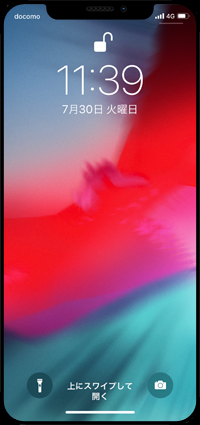
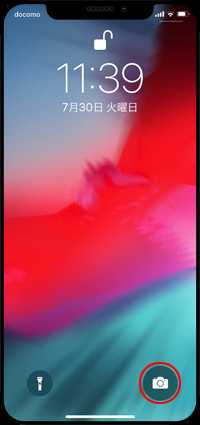
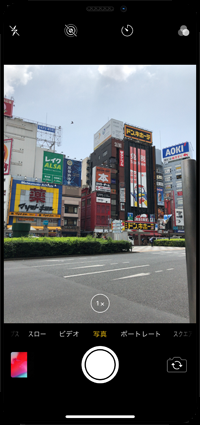
iPhoneのロック画面を表示して、画面を左にスワイプします。ロック画面がカメラに切り替わり、カメラを起動することができます。
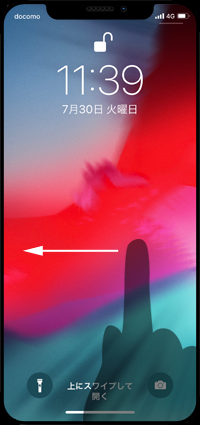
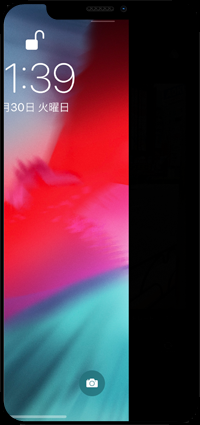
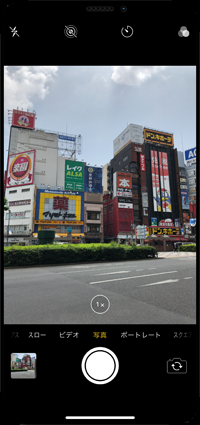
iPhoneのロック画面右上から下にスワイプしてコントロールセンターを表示します。コントロールセンターから「カメラ」アイコンをタップすることで、カメラを起動することができます。
なお、コントロールセンター内に「カメラ」アイコンが表示されない場合は、コントロールセンターのカスタマイズ画面から追加することができます。
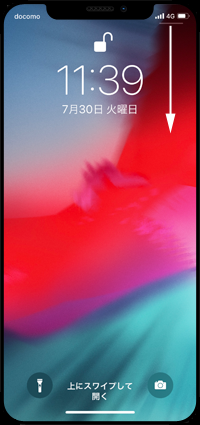
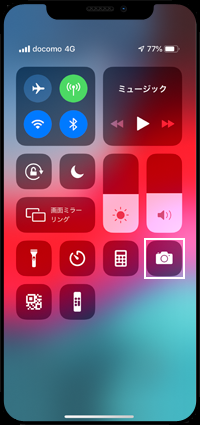
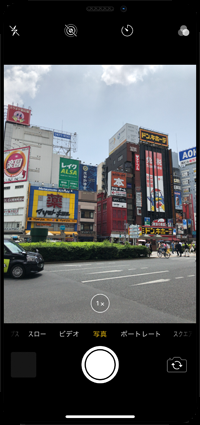
![]() 関連情報
関連情報
【Amazon】人気のiPhoneランキング
更新日時:2026/1/2 9:00
【Amazon】人気Kindleマンガ
更新日時:2026/1/2 9:00